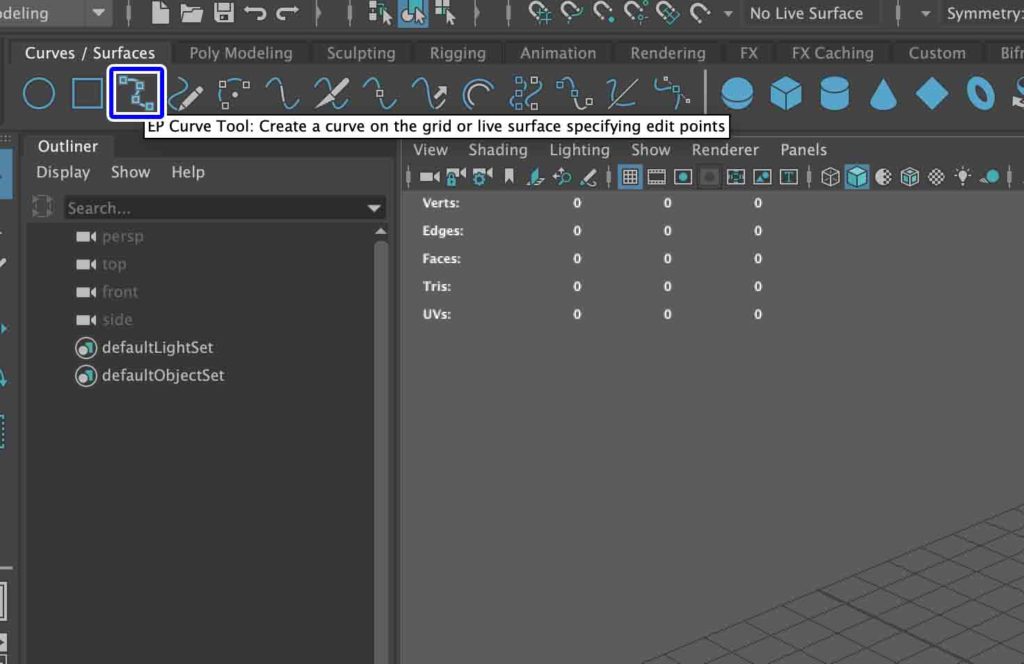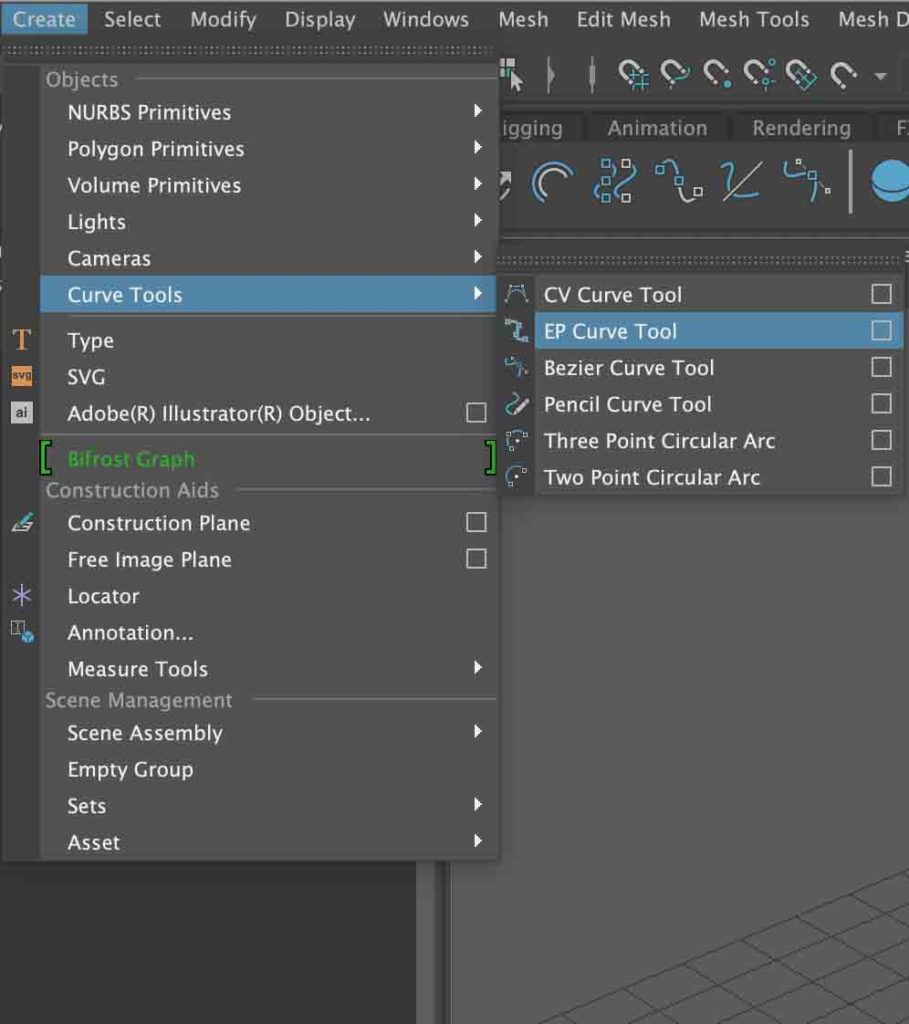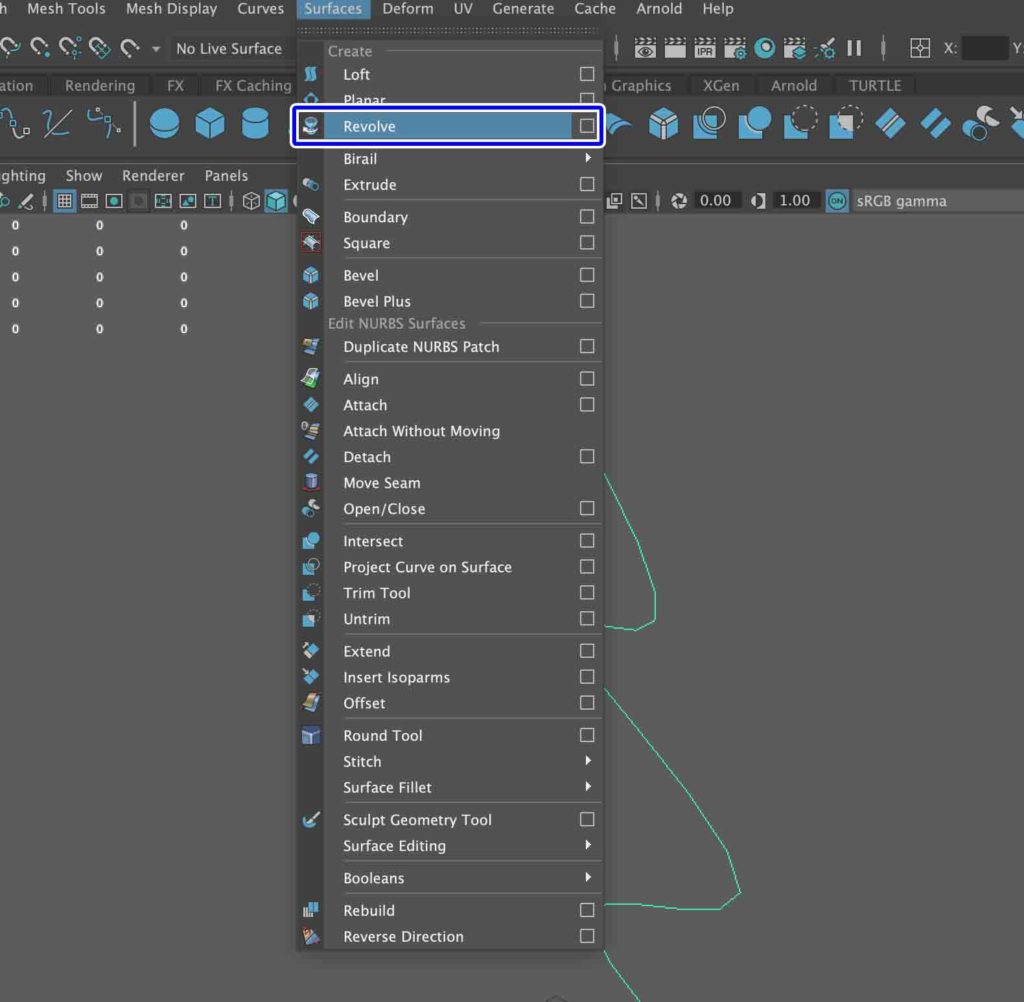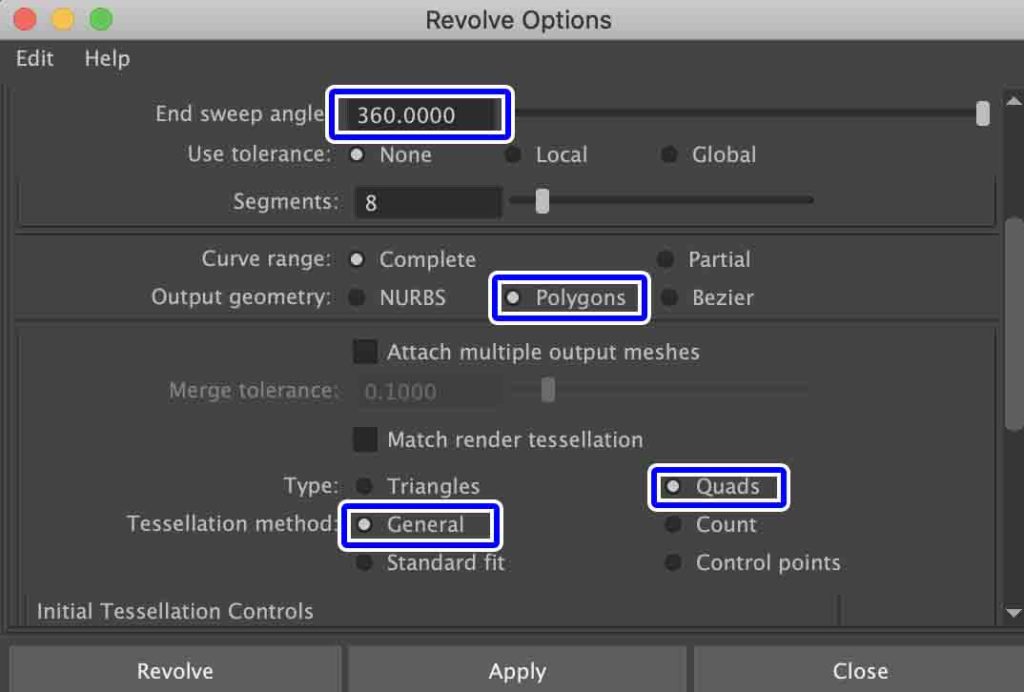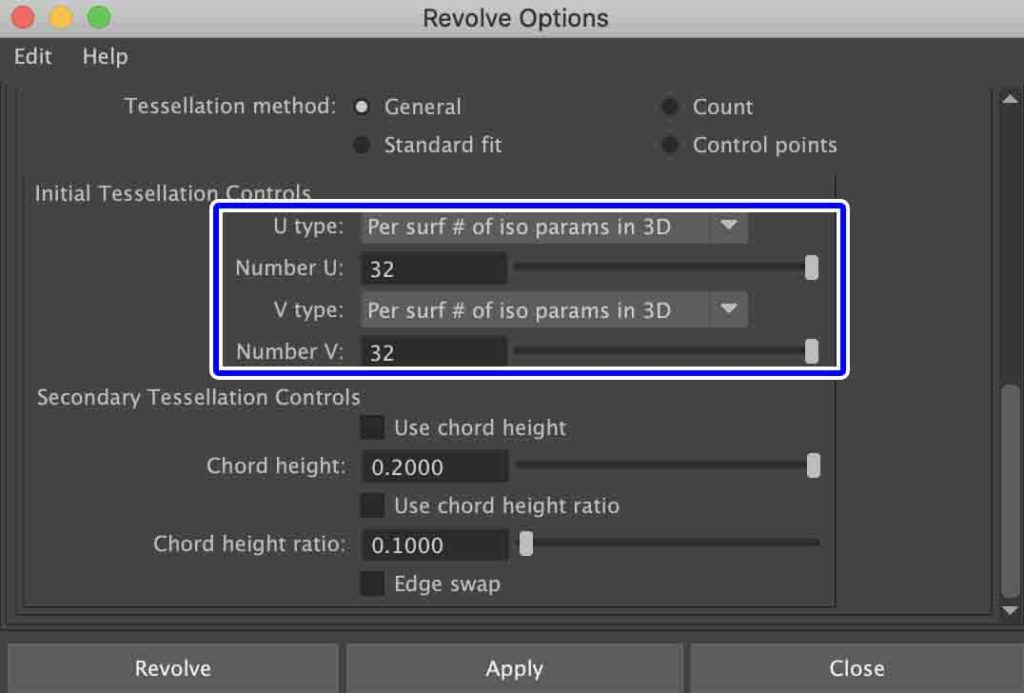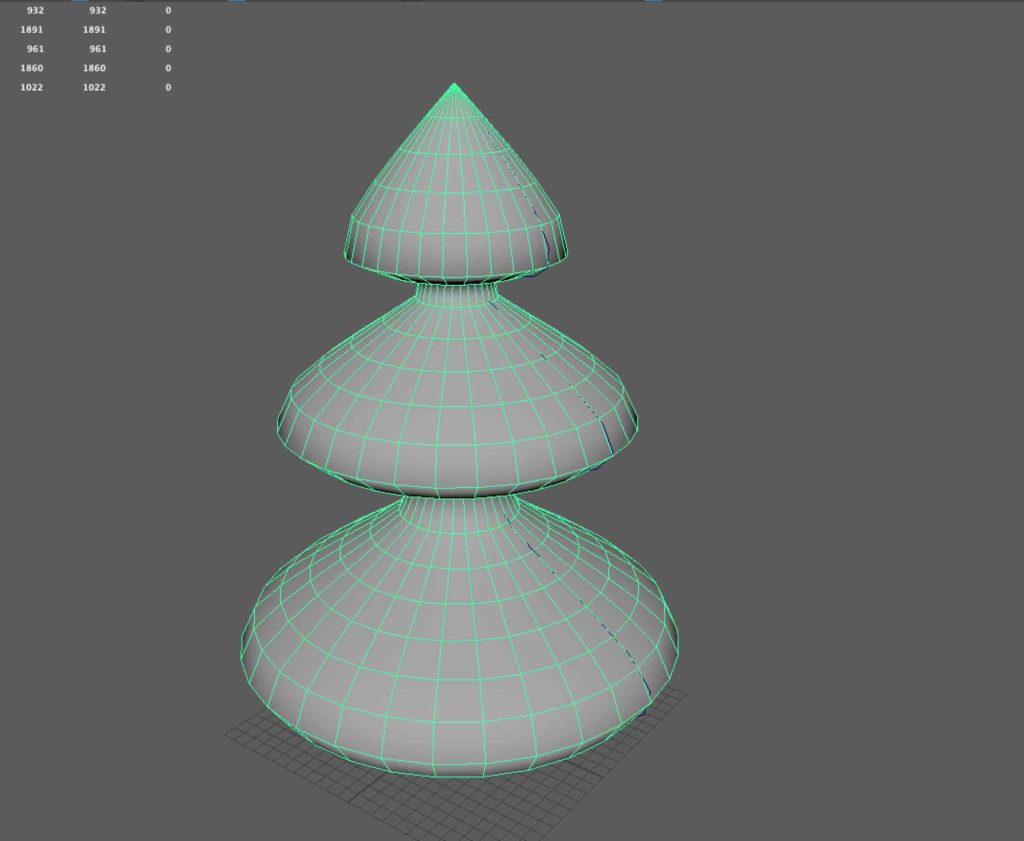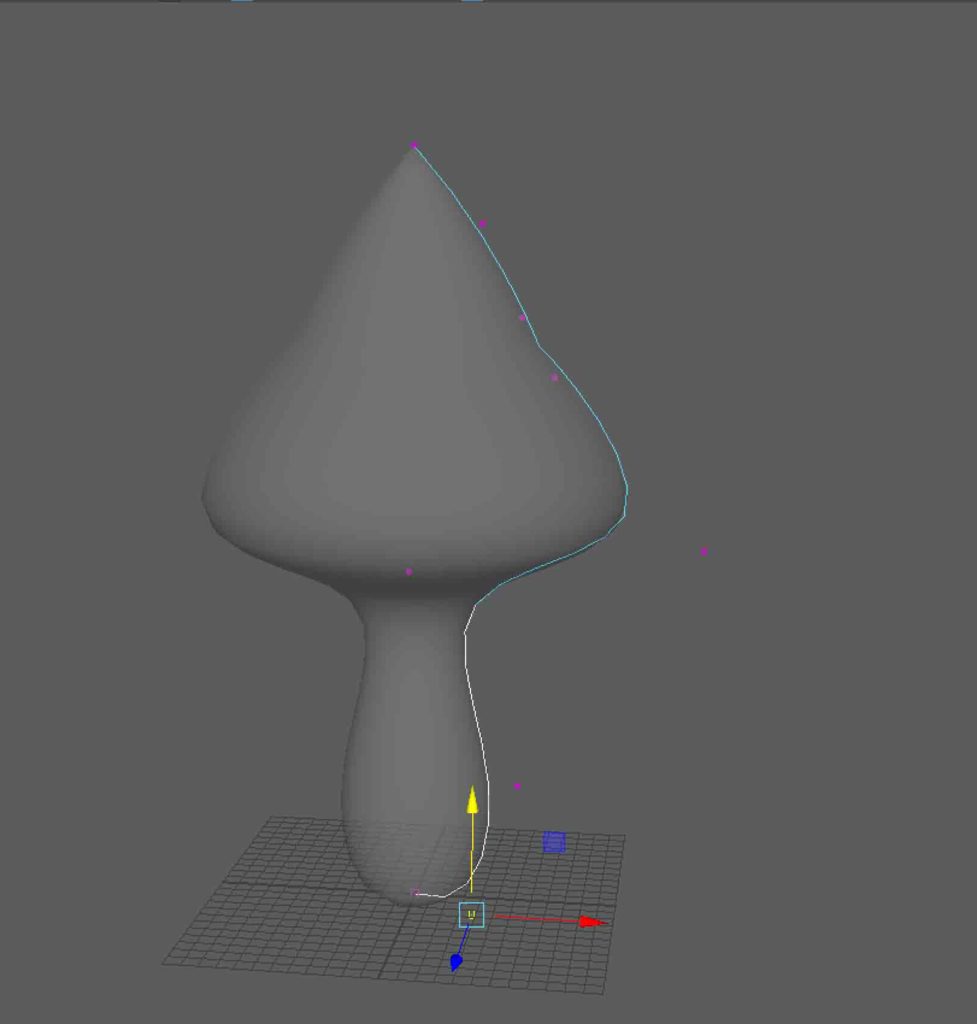MAYAでモデリングする際には基本的にポリゴンモデリングで制作を進めていくと思いますが、カーブを使った方が速い場合もあります。
特に有機的に湾曲したオブジェクトなどを作成する際には便利なので、今回はカーブを回転させてモデリングをする方法を紹介したいと思います。
工夫すれば普通のポリゴンモデリングよりも高速に作業が進むので、モデリング作業に時間をかけたくない方にもオススメです。
カーブを回転させてモデリングする【MAYA】
今回はEP Curve Toolを使って作業を進めていきます。
個人的には微調整しやすく扱いやすいのでEP Curve Toolはオススメです。
Create▶Curve Tool▶EP Curve Toolから選択してもOKです。
Front Viewに切り替えてこんな感じで適当にカーブを作成します。
Xを押しながらクリックしていくとグリッドにスナップしていくので、作りたい形が決まったらEnterを押します。
後々微調整できるので形は適当でOKです。
パースビューで見るとこんな感じのカーブになっています。
このカーブにを回転させてモデリングしていきます。
カーブを回転
Surface▶Revolveの□をクリックしてOption画面を開きます。
ここでは数値を以下に設定しました。
End sweep angle:360
Output Geometry:Polygons
Type:Quads
Tessellation method:General
Number U:32
Number V:32
Applyをクリックして実行します。
するとこのようにカーブを軸に回転して四角形ポリゴンとして出力されました。
1からポリゴンモデリングしていくよりも圧倒的に速いです。
カーブを微調整
モデルの形が気に入らなくてもカーブを調整すればポリゴンで作成されたオブジェクトも調整することができます。
Outlinerで作成したカーブを選択して
マーキングメニューからControl Vertexモードに切り替えてVertexを移動させるとモデルの形状も変化するので好きな形に調整します。
Control Vertexを調整してこんな感じのキノコっぽいモデルにしてみました。
こういったポリゴンモデリングで作成すると少し面倒なオブジェクトもカーブを使ってモデリングすることで効率的に作成することができますし、作業時間も短いです。
有機的で湾曲したオブジェクトの作成になるべく時間をかけたくない方には便利な方法なので、まだ使ったことのない方はぜひ試してみてください。